Antwoord
Ga als volgt te werk om de software van de televisie bij te werken via het televisiemenu:
Hoe kan de software van de Philips-TV worden bijgewerkt?
1. Druk op de knop 'Settings'
Druk op de knop 'Settings' op de afstandsbediening
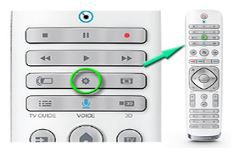
2. Selecteer [Alle instellingen] (All Settings)
Scroll naar beneden met de pijl omlaag. De optie [All Settings] (Alle instellingen) verschijnt. Druk op de knop 'OK' op de afstandsbediening.
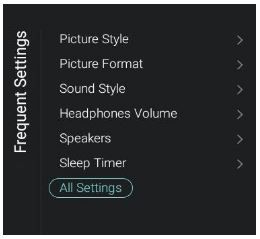
3. Selecteer [Software-update] (Software update)
Scroll naar beneden met de pijl omlaag. De optie [Software-update] (Software update) verschijnt. Druk op de knop 'OK' op de afstandsbediening.
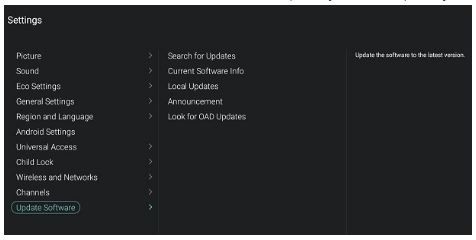
4. Selecteer [Zoeken naar updates] (Search for updates)
Selecteer [Search for updates] (Zoeken naar updates) en druk op 'OK'.
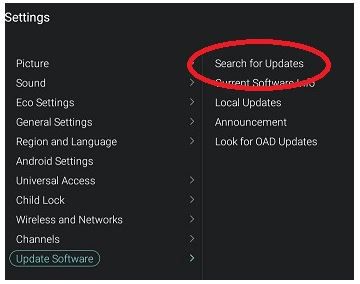
5. Via USB of internet
Zorg ervoor dat [Internet] is geselecteerd en druk op 'OK'.
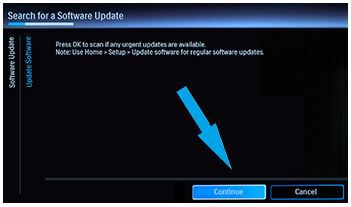
6. Selecteer [Start]
Selecteer [Start] met de pijltoetsen en druk op 'OK'.
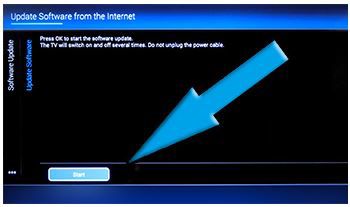
7. Selecteer [Accepteren] (Accept)
Selecteer Accept met de pijltoetsen en druk op 'OK'.
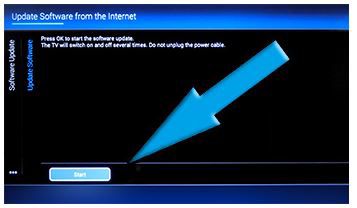
8. Wacht 5 - 15 minuten
• Het scherm wordt gedurende 5 tot 10 seconden zwart terwijl de TV alle applicaties sluit.
• De software wordt nu bijgewerkt. De melding 'Bezig met installeren van systeemupdate' (Installing system update) verschijnt en een voortgangsbalk geeft de status van de software-update aan.
• De update duurt 5 tot 15 minuten, afhankelijk van de snelheid van het internet. De software is ongeveer 1 GB groot.
• Wanneer de update is voltooid, wordt het scherm gedurende 3-5 seconden zwart.
• Het Philips-logo verschijnt
• Nadat de televisie volledig is geladen, schakelt u de televisie uit en weer in
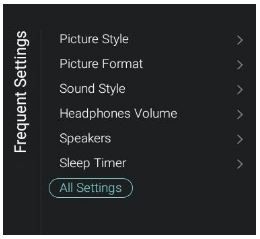
9. Klaar!
De nieuwste versie van de software is nu op de televisie geïnstalleerd.

